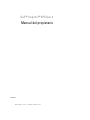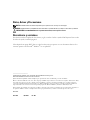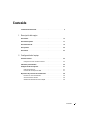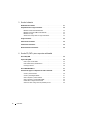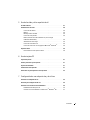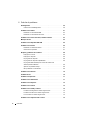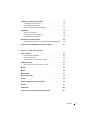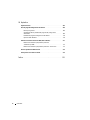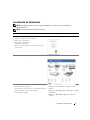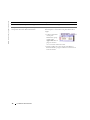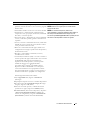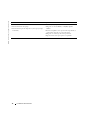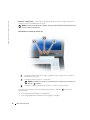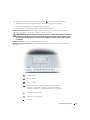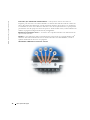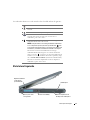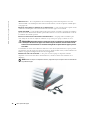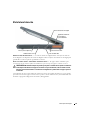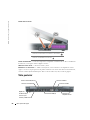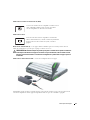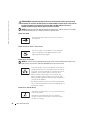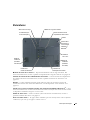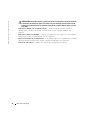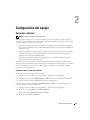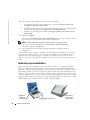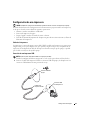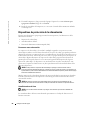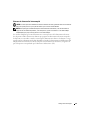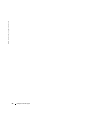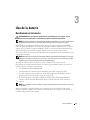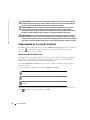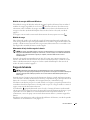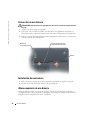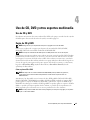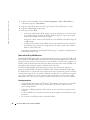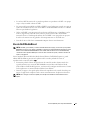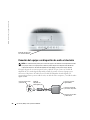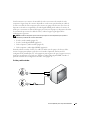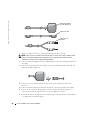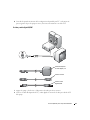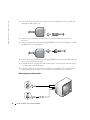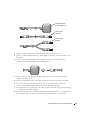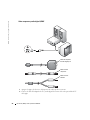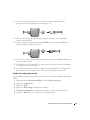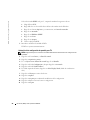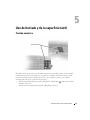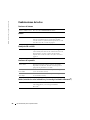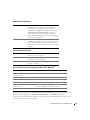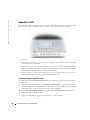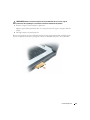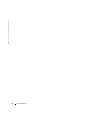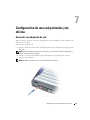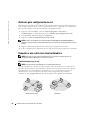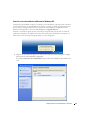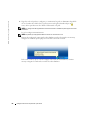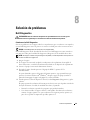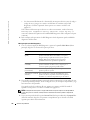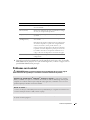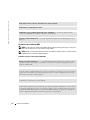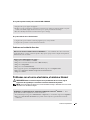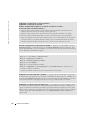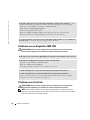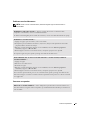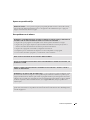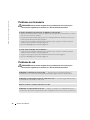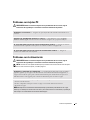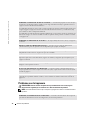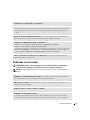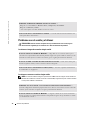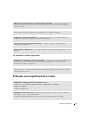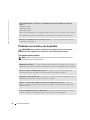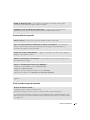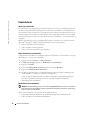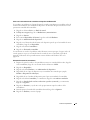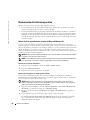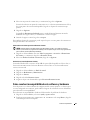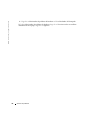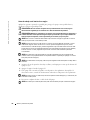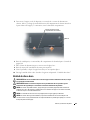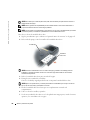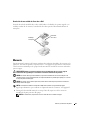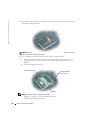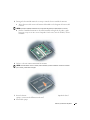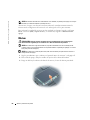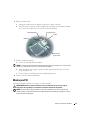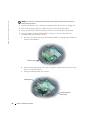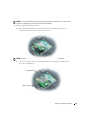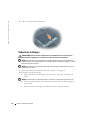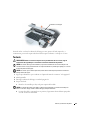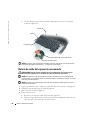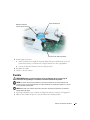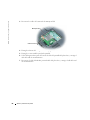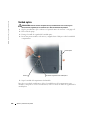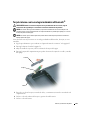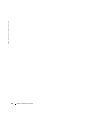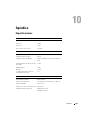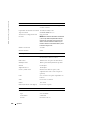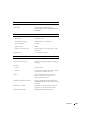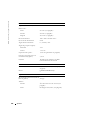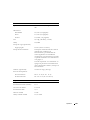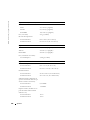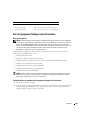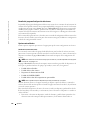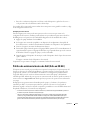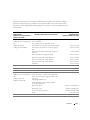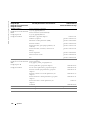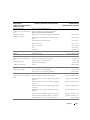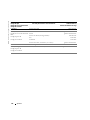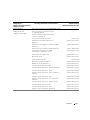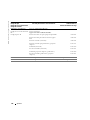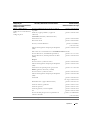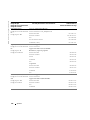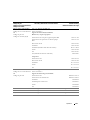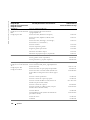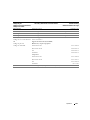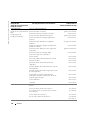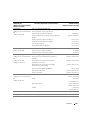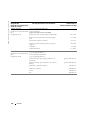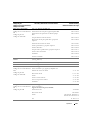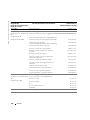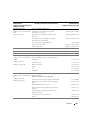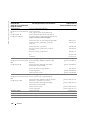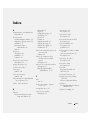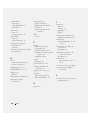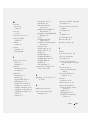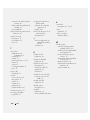Dell Inspiron XPS Gen 2 Manual do proprietário
- Tipo
- Manual do proprietário

www.dell.com | support.dell.com
Dell™ Inspiron™ XPS Gen 2
Manual del propietario
Modelo PP14L

Notas, Avisos y Precauciones
NOTA: Una NOTA indica información importante que le ayudar a hacer un mejor uso del equipo.
AVISO: Un AVISO indica la posibilidad de daños al hardware o pérdida de datos y le explica cómo evitar el problema.
PRECAUCIÓN: Una PRECAUCIÓN indica un posible daño material, lesión corporal o muerte.
Abreviaturas y acrónimos
Para obtener una lista completa de abreviaturas y siglas, consulte el archivo
Ayuda de Dell Inspiron.
Para acceder
al archivo de ayuda, consulte la página 9.
Si ha adquirido un equipo Dell™ Serie n, todas las referencias que aparecen en este documento relativas a los
sistemas operativos de Microsoft
®
Windows
®
no son aplicables.
____________________
La información contenida en este documento puede modificarse sin aviso previo.
© 2004–2005 Dell Inc. Todos los derechos reservados.
Queda estrictamente prohibido realizar cualquier tipo de reproducción sin el consentimiento por escrito de Dell Inc.
Marcas comerciales utilizadas en este texto: Dell, el logotipo de DELL, Inspiron, Dell Precision, Dimension, OptiPlex, Latitude, PowerEdge,
PowerVault, PowerApp, PowerConnect, DellNet y Dell OpenManage son marcas comerciales de Dell Inc.; Intel y Pentium son marcas
comerciales registradas de Intel Corporation; Microsoft, Windows, MS-DOS y Outlook son marcas comerciales registradas de Microsoft
Corporation; Bluetooth es una marca comercial registrada propiedad de Bluetooth SIG, Inc. y Dell Inc. la utiliza bajo licencia.
Este documento puede incluir otras comerciales y nombres comerciales para referirse a las entidades que son propietarias de los mismos o a
sus productos. Dell Inc. renuncia a cualquier interés sobre la propiedad de marcas y nombres comerciales que no sean los suyos.
Modelo PP14L
Abril 2005 N/P H8017 Rev. A02

Contenido 3
Contenido
Localización de información . . . . . . . . . . . . . . . . . . . . . . . . . . . 9
1 Descripción del equipo
Vista anterior. . . . . . . . . . . . . . . . . . . . . . . . . . . . . . . . . . . 13
Vista lateral izquierda
. . . . . . . . . . . . . . . . . . . . . . . . . . . . . . 17
Vista lateral derecha
. . . . . . . . . . . . . . . . . . . . . . . . . . . . . . . 19
Vista posterior
. . . . . . . . . . . . . . . . . . . . . . . . . . . . . . . . . . 20
Vista inferior
. . . . . . . . . . . . . . . . . . . . . . . . . . . . . . . . . . . 23
2 Configuración del equipo
Conexión a Internet . . . . . . . . . . . . . . . . . . . . . . . . . . . . . . . 25
Configuración de la conexión a Internet
. . . . . . . . . . . . . . . . . . 25
Indicadores personalizables
. . . . . . . . . . . . . . . . . . . . . . . . . . 26
Configuración de una impresora
. . . . . . . . . . . . . . . . . . . . . . . . 27
Cable de la impresora
. . . . . . . . . . . . . . . . . . . . . . . . . . . . 27
Conexión de una impresora USB
. . . . . . . . . . . . . . . . . . . . . . 27
Dispositivos de protección de la alimentación
. . . . . . . . . . . . . . . . . 28
Protectores contra sobretensión
. . . . . . . . . . . . . . . . . . . . . . 28
Acondicionadores de línea
. . . . . . . . . . . . . . . . . . . . . . . . . 28
Sistemas de alimentación ininterrumpida
. . . . . . . . . . . . . . . . . 29

4 Contenido
3 Uso de la batería
Rendimiento de la batería . . . . . . . . . . . . . . . . . . . . . . . . . . . . 31
Comprobación de la carga de la batería
. . . . . . . . . . . . . . . . . . . . 32
Medidor de batería de Dell QuickSet
. . . . . . . . . . . . . . . . . . . . 32
Medidor de energía de Microsoft Windows
. . . . . . . . . . . . . . . . 33
Medidor de carga
. . . . . . . . . . . . . . . . . . . . . . . . . . . . . . 33
Advertencia de bajo nivel de carga de la batería
. . . . . . . . . . . . . 33
Carga de la batería
. . . . . . . . . . . . . . . . . . . . . . . . . . . . . . . . 33
Extracción de una batería
. . . . . . . . . . . . . . . . . . . . . . . . . . . . 34
Instalación de una batería
. . . . . . . . . . . . . . . . . . . . . . . . . . . . 34
Almacenamiento de una batería
. . . . . . . . . . . . . . . . . . . . . . . . . 34
4 Uso de CD, DVD y otros soportes multimedia
Uso de CD y DVD . . . . . . . . . . . . . . . . . . . . . . . . . . . . . . . . . 35
Copia de CD y DVD
. . . . . . . . . . . . . . . . . . . . . . . . . . . . . . . . 35
Cómo copiar un CD o DVD
. . . . . . . . . . . . . . . . . . . . . . . . . 35
Cómo utilizar CD-R y CD-RW vacíos
. . . . . . . . . . . . . . . . . . . . 36
Consejos prácticos
. . . . . . . . . . . . . . . . . . . . . . . . . . . . . 36
Uso de Dell MediaDirect
. . . . . . . . . . . . . . . . . . . . . . . . . . . . . 37
Conexión del equipo a un dispositivo de audio o televisión
. . . . . . . . . . 38
S-vídeo y audio estándar
. . . . . . . . . . . . . . . . . . . . . . . . . . 39
S-vídeo y audio digital S/PDIF
. . . . . . . . . . . . . . . . . . . . . . . 41
Vídeo compuesto y audio estándar
. . . . . . . . . . . . . . . . . . . . . 42
Vídeo compuesto y audio digital S/PDIF
. . . . . . . . . . . . . . . . . . 44
Cambio de la configuración de audio
. . . . . . . . . . . . . . . . . . . . 45
Activación de la configuración de pantalla para TV
. . . . . . . . . . . . 46

Contenido 5
5 Uso del teclado y de la superficie táctil
Teclado numérico . . . . . . . . . . . . . . . . . . . . . . . . . . . . . . . . 47
Combinaciones de teclas
. . . . . . . . . . . . . . . . . . . . . . . . . . . . 48
Funciones del sistema
. . . . . . . . . . . . . . . . . . . . . . . . . . . 48
Batería
. . . . . . . . . . . . . . . . . . . . . . . . . . . . . . . . . . . 48
Bandeja de CD o de DVD
. . . . . . . . . . . . . . . . . . . . . . . . . . 48
Funciones de la pantalla
. . . . . . . . . . . . . . . . . . . . . . . . . . 48
Radios (incluidas las redes inalámbricas y la tecnología
inalámbrica Bluetooth
®
) . . . . . . . . . . . . . . . . . . . . . . . . . . 48
Administración de energía
. . . . . . . . . . . . . . . . . . . . . . . . . 49
Funciones de los altavoces
. . . . . . . . . . . . . . . . . . . . . . . . . 49
Funciones de la tecla con el logotipo de Microsoft
®
Windows
®
. . . . . 49
Superficie táctil
. . . . . . . . . . . . . . . . . . . . . . . . . . . . . . . . . 50
Personalización de la superficie táctil
. . . . . . . . . . . . . . . . . . . 50
6 Uso de tarjetas PC
Tipos de tarjeta PC . . . . . . . . . . . . . . . . . . . . . . . . . . . . . . . . 51
Paneles protectores para tarjeta PC
. . . . . . . . . . . . . . . . . . . . . . 51
Tarjetas PC extendidas
. . . . . . . . . . . . . . . . . . . . . . . . . . . . . 51
Instalación de una tarjeta PC
. . . . . . . . . . . . . . . . . . . . . . . . . . 51
Cómo retirar un panel protector o una tarjeta PC
. . . . . . . . . . . . . . . . 52
7 Configuración de una red particular y de oficina
Conexión a un adaptador de red. . . . . . . . . . . . . . . . . . . . . . . . . 55
Asistente para configuración de red
. . . . . . . . . . . . . . . . . . . . . . 56
Conexión a una red de área local inalámbrica
. . . . . . . . . . . . . . . . . 56
Establecimiento del tipo de red
. . . . . . . . . . . . . . . . . . . . . . . 56
Conexión a una red inalámbrica en Microsoft
®
Windows
®
XP. . . . . . 57

6 Contenido
8 Solución de problemas
Dell Diagnostics . . . . . . . . . . . . . . . . . . . . . . . . . . . . . . . . . 59
Cuándo usar los Dell Diagnostics
. . . . . . . . . . . . . . . . . . . . . . 59
Problemas con la unidad
. . . . . . . . . . . . . . . . . . . . . . . . . . . . 61
Problemas con la unidad de DVD
. . . . . . . . . . . . . . . . . . . . . . 62
Problemas con la unidad de disco duro
. . . . . . . . . . . . . . . . . . 63
Problemas con el correo electrónico, el módem e Internet
. . . . . . . . . . 63
Mensajes de error
. . . . . . . . . . . . . . . . . . . . . . . . . . . . . . . . 65
Problemas con un dispositivo IEEE 1394
. . . . . . . . . . . . . . . . . . . . 66
Problemas con el teclado
. . . . . . . . . . . . . . . . . . . . . . . . . . . . 66
Problemas con el teclado externo
. . . . . . . . . . . . . . . . . . . . . 67
Caracteres no esperados
. . . . . . . . . . . . . . . . . . . . . . . . . . 67
Bloqueos y problemas con el software
. . . . . . . . . . . . . . . . . . . . . 68
El equipo no se inicia
. . . . . . . . . . . . . . . . . . . . . . . . . . . . 68
El equipo no responde
. . . . . . . . . . . . . . . . . . . . . . . . . . . 68
Un programa no responde
. . . . . . . . . . . . . . . . . . . . . . . . . 68
Un programa no responde repetidamente
. . . . . . . . . . . . . . . . . 68
Un programa está diseñado para una versión anterior del
sistema operativo Windows
. . . . . . . . . . . . . . . . . . . . . . . . 68
Aparece una pantalla azul fija
. . . . . . . . . . . . . . . . . . . . . . . 69
Otros problemas con el software
. . . . . . . . . . . . . . . . . . . . . . 69
Problemas con la memoria
. . . . . . . . . . . . . . . . . . . . . . . . . . . 70
Problemas de red
. . . . . . . . . . . . . . . . . . . . . . . . . . . . . . . . 70
Problemas con tarjetas PC
. . . . . . . . . . . . . . . . . . . . . . . . . . . . 71
Problemas con la alimentación
. . . . . . . . . . . . . . . . . . . . . . . . . 71
Problemas con la impresora
. . . . . . . . . . . . . . . . . . . . . . . . . . . 72
Problemas con el escáner
. . . . . . . . . . . . . . . . . . . . . . . . . . . . 73
Problemas con el sonido y el altavoz
. . . . . . . . . . . . . . . . . . . . . . 74
Los altavoces integrados no emiten ningún sonido.
. . . . . . . . . . . . 74
Los altavoces externos no emiten ningún sonido
. . . . . . . . . . . . . 74
Los auriculares no emiten ningún sonido
. . . . . . . . . . . . . . . . . 75
Problemas con la superficie táctil o el ratón
. . . . . . . . . . . . . . . . . . 75

Contenido 7
Problemas con el vídeo y con la pantalla . . . . . . . . . . . . . . . . . . . . 76
Si la pantalla aparece en blanco
. . . . . . . . . . . . . . . . . . . . . . 76
Si resulta difícil leer la pantalla
. . . . . . . . . . . . . . . . . . . . . . . 77
Si sólo se puede leer parte de la pantalla
. . . . . . . . . . . . . . . . . 77
Controladores
. . . . . . . . . . . . . . . . . . . . . . . . . . . . . . . . . . 78
¿Qué es un controlador?
. . . . . . . . . . . . . . . . . . . . . . . . . . 78
Cómo identificar los controladores
. . . . . . . . . . . . . . . . . . . . . 78
Reinstalación de controladores
. . . . . . . . . . . . . . . . . . . . . . 78
Restauración del sistema operativo
. . . . . . . . . . . . . . . . . . . . . . . 80
Utilización de la opción Restaurar sistema de Microsoft
Windows XP . . 80
Cómo resolver incompatibilidades de software y hardware
. . . . . . . . . . 81
9 Adición y sustitución de piezas
Antes de comenzar. . . . . . . . . . . . . . . . . . . . . . . . . . . . . . . . 83
Herramientas recomendadas
. . . . . . . . . . . . . . . . . . . . . . . . 83
Cómo apagar el equipo
. . . . . . . . . . . . . . . . . . . . . . . . . . . 83
Antes de trabajar en el interior de su equipo
. . . . . . . . . . . . . . . . 84
Unidad de disco duro
. . . . . . . . . . . . . . . . . . . . . . . . . . . . . . 85
Devolución de una unidad de disco duro a Dell
. . . . . . . . . . . . . . 87
Memoria
. . . . . . . . . . . . . . . . . . . . . . . . . . . . . . . . . . . . . 87
Módem
. . . . . . . . . . . . . . . . . . . . . . . . . . . . . . . . . . . . . . 90
Minitarjeta PCI
. . . . . . . . . . . . . . . . . . . . . . . . . . . . . . . . . . 91
Cubierta de la bisagra
. . . . . . . . . . . . . . . . . . . . . . . . . . . . . . 94
Teclado
. . . . . . . . . . . . . . . . . . . . . . . . . . . . . . . . . . . . . . 95
Batería de celda del espesor de una moneda
. . . . . . . . . . . . . . . . . . 96
Pantalla
. . . . . . . . . . . . . . . . . . . . . . . . . . . . . . . . . . . . . . 97
Unidad óptica
. . . . . . . . . . . . . . . . . . . . . . . . . . . . . . . . . 100
Tarjeta interna con tecnología inalámbrica Bluetooth
®
. . . . . . . . . . . 101

8 Contenido
10 Apéndice
Especificaciones. . . . . . . . . . . . . . . . . . . . . . . . . . . . . . . . 103
Uso del programa Configuración del sistema
. . . . . . . . . . . . . . . . . 109
Descripción general
. . . . . . . . . . . . . . . . . . . . . . . . . . . 109
Visualización de las pantallas del programa de configuración
del sistema
. . . . . . . . . . . . . . . . . . . . . . . . . . . . . . . . 109
Pantalla del programa Configuración del sistema
. . . . . . . . . . . . 110
Opciones más utilizadas
. . . . . . . . . . . . . . . . . . . . . . . . . 110
Política de asistencia técnica de Dell (Sólo en EE.UU.)
. . . . . . . . . . . 111
Definición de software y dispositivos periféricos
“instalados por Dell”
. . . . . . . . . . . . . . . . . . . . . . . . . . . 112
Definición de software y dispositivos periféricos “de terceros”
. . . . 112
Aviso de productos de Macrovision
. . . . . . . . . . . . . . . . . . . . . . 112
Cómo ponerse en contacto con Dell
. . . . . . . . . . . . . . . . . . . . . . 112
Índice . . . . . . . . . . . . . . . . . . . . . . . . . . . . . . . . . . . . . . . 131

Localización de información 9
Localización de información
NOTA: Es posible que algunas funciones no estén disponibles para su equipo o no estén disponibles en
determinados países.
NOTA: Su equipo puede incluir información adicional.
¿Qué busca? Aquí lo encontrará
• Información sobre la garantía
• Términos y condiciones (sólo en EE.UU.)
• Instrucciones de seguridad
• Información reglamentaria
• Información ergonómica
• End User License Agreement (Contrato de licencia de
usuario final)
Guía de información del producto Dell™
• Cómo instalar mi equipo
Diagrama de instalación
• Consejos sobre la utilización de Microsoft
®
Windows
®
• Cómo reproducir CD y DVD
• Cómo utilizar el modo de espera y el modo de hibernación
• Cómo cambiar la resolución de la pantalla
• Cómo limpiar el equipo
Archivo de ayuda
1
Haga clic en el botón
Inicio
y en
Ayuda y soporte
técnico
.
2
Haga clic en
Guías del usuario y del sistema
y en
Guías
del usuario
.
3
Haga clic en
Dell Inspiron Help
(Ayuda de Dell
Inspiron).

10 Localización de información
www.dell.com | support.dell.com
• Cómo extraer y cambiar piezas en mi equipo
Manual de servicio en support.dell.com
• Etiqueta de servicio y código de servicio rápido
• Etiqueta de licencia de Microsoft Windows
Etiqueta de servicio y licencia de Microsoft Windows
Estas etiquetas se encuentran en la parte inferior de su
equipo.
• Utilice la etiqueta de
servicio para
identificar el equipo
cuando utilice
support.dell.com
o se
ponga en contacto
con el servicio de asistencia técnica.
• Escriba el código de servicio urgente para dirigir su
llamada cuando se ponga en contacto con el servicio de
asistencia técnica.
¿Qué busca? Aquí lo encontrará

Localización de información 11
• Soluciones — Consejos y sugerencias para la solución de
problemas, artículos de técnicos, cursos en línea y preguntas
más frecuentes
• Comunidad — Debates en línea con otros clientes de Dell
• Actualizaciones — Información de actualización para
componentes como, por ejemplo, la memoria, la unidad de
disco duro y el sistema operativo
• Atención al cliente — Información de contacto, llamada de
servicio y estado de los pedidos, garantía e información de
reparación
• Servicio y asistencia — Historial de asistencia y estado de las
llamadas de servicio, contrato de servicio, debates en línea
con el personal de asistencia técnica
• Referencia — Documentación del equipo, detalles en la
configuración de mi equipo, especificaciones del producto y
documentación técnica
• Descargas — Controladores certificados, revisiones y
actualizaciones de software
• Notebook System Software (NSS) — Si vuelve a instalar el
sistema operativo del equipo, también debe volver a instalar
la utilidad NSS. NSS proporciona actualizaciones
importantes del sistema operativo y asistencia para las
unidades de disquete de 3,5 pulgadas de Dell™,
procesadores Intel
®
Pentium
®
M, unidades ópticas y
dispositivos USB. La utilidad NSS es necesaria para el
correcto funcionamiento de su equipo Dell. El software
detecta automáticamente su equipo y sistema operativo e
instala las actualizaciones apropiadas a su configuración.
Para descargar Notebook System Software:
1
Vaya a
support.dell.com
y haga clic en
Downloads
(Descargas).
2
Especifique la etiqueta de servicio o el modelo del producto.
3
En el menú descendente
Download Category
(Descargar
categoría), haga clic en
All
(Todas).
4
Seleccione el sistema operativo y el idioma del sistema
operativo de su equipo y haga clic en
Submit
(Enviar).
5
En
Select a Device
(Seleccionar un dispositivo), desplácese
a
System and Configuration Utilities
(Utilidades del
sistema y la configuración), y haga clic en
Dell Notebook
System Software
(Software del sistema Portátil Dell).
Sitio web Dell Support — support.dell.com
NOTA: Seleccione su región para ver el sitio web de
asistencia adecuado.
NOTA: Los clientes de empresas, instituciones
gubernamentales y educativas también pueden utilizar el
sitio web personalizado Dell Premier Support que se
encuentra en premier.support.dell.com. Es posible que este
sitio web no esté disponible en todas las regiones.
¿Qué busca? Aquí lo encontrará

12 Localización de información
www.dell.com | support.dell.com
• Cómo utilizar Windows XP
• Documentación de mi equipo
• Documentación para los dispositivos (como, por ejemplo,
un módem)
Centro de ayuda y soporte técnico de Windows
1
Haga clic en el botón
Inicio
y en
Ayuda y soporte
técnico
.
2
Escriba una palabra o frase que describa el problema y, a
continuación, haga clic en el icono de flecha.
3
Haga clic en el tema que describa el problema.
4
Siga las instrucciones que aparecen en pantalla.
¿Qué busca? Aquí lo encontrará

Descripción del equipo 13
Descripción del equipo
Vista anterior
SEGUROS DE LA PANTALLA — Mantiene la pantalla cerrada.
S
EGURO DE LIBERACIÓN DE LA PANTALLA — Deslícelo para liberar los seguros de la pantalla y abrir la
pantalla.
P
ANTALLA — Para obtener más información acerca de la pantalla, consulte el archivo Ayuda de Dell
Inspiron. Para acceder al archivo de ayuda, consulte la página 9.
Seguro de liberación de la pantalla
Teclado
Pantalla
Superficie
táctil
Botones de la
superficie táctil (2)
Botón de
alimentación
Altavoces (2) e indicadores personalizables
Indicadores
de estado
del teclado (5)
Indicadores
de estado del
dispositivo (3)
Botones de
control
multimedia (7)
Seguros de la pantalla (2)
Rejillas de
ventilación (2)

14 Descripción del equipo
www.dell.com | support.dell.com
BOTÓN DE ALIMENTACIÓN — Pulse el botón de alimentación para encender el equipo o para activar o
desactivar un modo de administración de energía.
AVISO: Para evitar la pérdida de datos al apagar el equipo, apáguelo mediante el menú Inicio en lugar
de pulsar el botón de alimentación.
I
NDICADORES DE ESTADO DEL DISPOSITIVO
Si el equipo está conectado a una toma de alimentación eléctrica, el indicador funciona de la
siguiente manera:
• Luz verde continua: la batería se está cargando.
• Luz verde parpadeante: la batería está casi cargada por completo.
Se ilumina cuando se enciende el equipo y parpadea cuando el equipo está en un modo de
administración de energía.
Se ilumina cuando el equipo lee o escribe datos.
AVISO: Para evitar que se produzcan pérdidas de datos, no apague nunca el equipo si el
indicador parpadea.
Se ilumina o parpadea para indicar un cambio en el estado de carga de la batería.

Descripción del equipo 15
Si el equipo utiliza alimentación de la batería, el indicador funciona de la siguiente manera:
• Apagado: la batería está cargada de forma correcta (o el equipo está apagado).
• Luz naranja parpadeante: la carga de la batería está baja.
• Luz naranja continua: la carga de la batería está demasiado baja.
REJILLAS DE VENTILACIÓN (2) — El equipo utiliza ventiladores para crear un flujo de aire entre las
rejillas de ventilación, lo que evita que el equipo se caliente en exceso.
PRECAUCIÓN: No introduzca objetos ni permita que el polvo se acumule en las rejillas de ventilación
ni las bloquee. No almacene el equipo en un entorno con poca ventilación, como un maletín cerrado,
mientras esté en funcionamiento. La circulación restringida de aire podría dañar el equipo o provocar
un incendio.
S
UPERFICIE TÁCTIL — Realiza la misma función que un ratón.
B
OTONES DE CONTROL DE MEDIOS — Controlan la reproducción del CD, del DVD y del reproductor
multimedia.
Apaga el sonido.
Baja el volumen.
Sube el volumen.
Reproducir o Pausar. Este botón también inicia Dell Media
Experience o Microsoft
®
Windows
®
Media Center Edition.
Consulte el apartado “Uso de Dell MediaDirect” en la página 37.
Reproduce la pista anterior.
Reproduce la pista siguiente.
Detener.

16 Descripción del equipo
www.dell.com | support.dell.com
ALTAVOCES (2) E INDICADORES PERSONALIZABLES — Para ajustar el volumen de los altavoces
integrados, pulse los botones de control multimedia o los métodos abreviados de teclado de volumen del
altavoz. Para obtener más información, consulte el apartado “Funciones de los altavoces” en la página 49.
Los indicadores de varios colores diferentes emiten luz a través de las rejillas del altavoz, lo que le permite
personalizar el color del equipo con la frecuencia que desee. Puede cambiar el color y la intensidad del color
mediante el programa Configuración del sistema y Dell QuickSet.
B
OTONES DE LA SUPERFICIE TÁCTIL — Los botones de la superficie táctil ofrecen las mismas funciones
que los botones del ratón.
T
ECLADO — El teclado incluye tanto un teclado numérico como la tecla con el logotipo de Microsoft
®
Windows
®
. Para obtener información sobre los métodos abreviados de teclado admitidos, consulte el
apartado “Combinaciones de teclas” en la página 48.
I
NDICADORES LUMINOSOS DE ESTADO DEL TECLADO

Descripción del equipo 17
Los indicadores luminosos verdes situados sobre el teclado indican lo siguiente:
Vista lateral izquierda
Se ilumina cuando el teclado numérico está activado.
Se ilumina cuando la función de letras mayúsculas está
activada.
Se ilumina cuando el bloqueo de desplazamiento está activado.
Se enciende cuando la conexión de red inalámbrica está
activada. Para activar o desactivar la conexión de red
inalámbrica, pulse <Fn><F2>.
Se enciende cuando una tarjeta interna con tecnología
inalámbrica Bluetooth
®
está activada.
NOTA: La tarjeta interna con tecnología inalámbrica Bluetooth
®
es un componente opcional, de modo que el indicador sólo
se enciende si solicitó la tarjeta con su equipo. Para obtener más
información, consulte la documentación incluida con la tarjeta.
Para desactivar sólo la funcionalidad de la tecnología
inalámbrica Bluetooth
®
, haga clic con el botón derecho del
ratón en el icono que aparece en el área de notificación de
Windows (en la esquina inferior derecha de la pantalla) y haga
clic en Disable Bluetooth Radio (Desactivar radio Bluetooth).
Para activar o desactivar rápidamente todos los dispositivos
inalámbricos, pulse <Fn><F2>.
9
A
Unidad óptica
Conectores USB (2) Botón de expulsión de la
bandeja de la unidad óptica
Rejilla de ventilación
e indicadores
personalizables
Ranura para cable
de seguridad

18 Descripción del equipo
www.dell.com | support.dell.com
UNIDAD ÓPTICA — En el compartimento de la unidad óptica puede instalar dispositivos como una
unidad de DVD u otra unidad óptica. Para obtener más información, consulte el apartado “Unidad óptica”
en la página 100.
B
OTÓN DE EXPULSIÓN DE LA BANDEJA DE LA UNIDAD ÓPTICA — Pulse este botón para expulsar un CD
o DVD de la unidad óptica. Este botón sólo funciona cuando el equipo está encendido.
C
ONECTORES USB — Conectan dispositivos USB, como un ratón, un teclado o una impresora. También
puede conectar la unidad de disco flexible opcional directamente a un conector USB mediante el cable de
la unidad de disco flexible opcional
R
EJILLA DE VENTILACIÓN E INDICADORES PERSONALIZABLES — El equipo utiliza ventiladores para
crear un flujo de aire entre las rejillas de ventilación, lo que evita que el equipo se caliente en exceso.
PRECAUCIÓN: No introduzca objetos ni permita que el polvo se acumule en las rejillas de ventilación
ni las bloquee. No almacene el equipo en un entorno con poca ventilación, como un maletín cerrado,
mientras esté en funcionamiento. La circulación restringida de aire podría dañar el equipo o provocar
un incendio.
Los indicadores de varios colores diferentes emiten luz a través de las rejillas del altavoz, lo que le permite
personalizar el color del equipo con la frecuencia que desee. Puede cambiar el color y la intensidad del color
mediante el programa Configuración del sistema y Dell QuickSet.
R
ANURA PARA CABLE DE SEGURIDAD — Sirve para conectar al equipo un dispositivo antirrobo
disponible en el mercado. Para obtener más información, consulte las instrucciones incluidas con el
dispositivo.
AVISO: Antes de comprar un dispositivo antirrobo, asegúrese de que encajará en la ranura del cable de
seguridad del equipo.

Descripción del equipo 19
Vista lateral derecha
RANURA DE E/S SECURE DIGITAL — La ranura de E/S Secure Digital admite una tarjeta de memoria
Secure Digital u otro dispositivo de E/S Secure Digital. Utilice las tarjetas de memoria Secure Digital para
guardar datos o realizar copias de seguridad de los mismos.
R
EJILLA DE VENTILACIÓN E INDICADORES PERSONALIZABLES — El equipo utiliza ventiladores para
crear un flujo de aire entre las rejillas de ventilación, lo que evita que el equipo se caliente en exceso.
PRECAUCIÓN: No introduzca objetos ni permita que el polvo se acumule en las rejillas de ventilación
ni las bloquee. No almacene el equipo en un entorno con poca ventilación, como un maletín cerrado,
mientras esté en funcionamiento. La circulación restringida de aire podría dañar el equipo o provocar
un incendio.
Los indicadores de varios colores diferentes emiten luz a través de las rejillas del altavoz, lo que le permite
personalizar el color del equipo con la frecuencia que desee. Puede cambiar el color y la intensidad del color
mediante el programa Configuración del sistema y Dell QuickSet.
Conectores de audio
Conector IEEE 1394
Ranura para tarjetas PC
Unidad de disco duro
Ranura de E/S Secure Digital
Rejilla de ventilación
e indicadores
personalizables

20 Descripción del equipo
www.dell.com | support.dell.com
CONECTORES DE AUDIO
CONECTOR IEEE 1394 — Conecta los dispositivos compatibles con IEEE 1394 con altas velocidades de
transferencia, como algunas cámaras digitales de vídeo.
U
NIDAD DE DISCO DURO — Almacena software y datos.
R
ANURA DE LA TARJETA PC — Admite una tarjeta PC, como un módem o un adaptador de red. El
equipo se envía con un panel protector de plástico instalado en la ranura. Para obtener más información,
consulte el archivo Ayuda de Dell Inspiron. Para acceder al archivo de ayuda, consulte la página 9.
Vista posterior
Conecte los auriculares o los altavoces al conector .
Conecte un micrófono al conector .
Conector de vídeoConector de red (RJ-45)
Conector del
adaptador de CA
Conectores USB (4)
Conector de módem (RJ-11)
Conector para
S-vídeo y salida de TV
Conector de DVI-D
Rejillas de
ventilación (2)
A página está carregando...
A página está carregando...
A página está carregando...
A página está carregando...
A página está carregando...
A página está carregando...
A página está carregando...
A página está carregando...
A página está carregando...
A página está carregando...
A página está carregando...
A página está carregando...
A página está carregando...
A página está carregando...
A página está carregando...
A página está carregando...
A página está carregando...
A página está carregando...
A página está carregando...
A página está carregando...
A página está carregando...
A página está carregando...
A página está carregando...
A página está carregando...
A página está carregando...
A página está carregando...
A página está carregando...
A página está carregando...
A página está carregando...
A página está carregando...
A página está carregando...
A página está carregando...
A página está carregando...
A página está carregando...
A página está carregando...
A página está carregando...
A página está carregando...
A página está carregando...
A página está carregando...
A página está carregando...
A página está carregando...
A página está carregando...
A página está carregando...
A página está carregando...
A página está carregando...
A página está carregando...
A página está carregando...
A página está carregando...
A página está carregando...
A página está carregando...
A página está carregando...
A página está carregando...
A página está carregando...
A página está carregando...
A página está carregando...
A página está carregando...
A página está carregando...
A página está carregando...
A página está carregando...
A página está carregando...
A página está carregando...
A página está carregando...
A página está carregando...
A página está carregando...
A página está carregando...
A página está carregando...
A página está carregando...
A página está carregando...
A página está carregando...
A página está carregando...
A página está carregando...
A página está carregando...
A página está carregando...
A página está carregando...
A página está carregando...
A página está carregando...
A página está carregando...
A página está carregando...
A página está carregando...
A página está carregando...
A página está carregando...
A página está carregando...
A página está carregando...
A página está carregando...
A página está carregando...
A página está carregando...
A página está carregando...
A página está carregando...
A página está carregando...
A página está carregando...
A página está carregando...
A página está carregando...
A página está carregando...
A página está carregando...
A página está carregando...
A página está carregando...
A página está carregando...
A página está carregando...
A página está carregando...
A página está carregando...
A página está carregando...
A página está carregando...
A página está carregando...
A página está carregando...
A página está carregando...
A página está carregando...
A página está carregando...
A página está carregando...
A página está carregando...
A página está carregando...
A página está carregando...
A página está carregando...
A página está carregando...
A página está carregando...
-
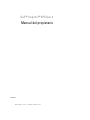 1
1
-
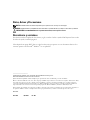 2
2
-
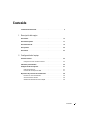 3
3
-
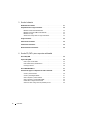 4
4
-
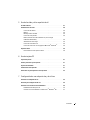 5
5
-
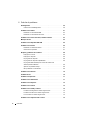 6
6
-
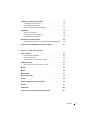 7
7
-
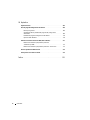 8
8
-
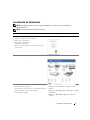 9
9
-
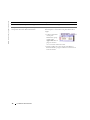 10
10
-
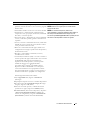 11
11
-
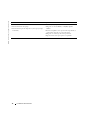 12
12
-
 13
13
-
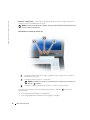 14
14
-
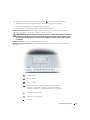 15
15
-
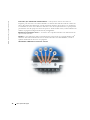 16
16
-
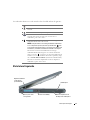 17
17
-
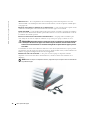 18
18
-
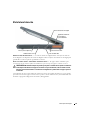 19
19
-
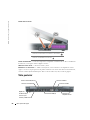 20
20
-
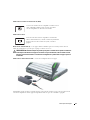 21
21
-
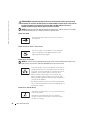 22
22
-
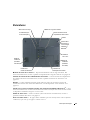 23
23
-
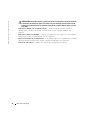 24
24
-
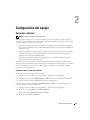 25
25
-
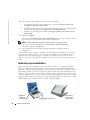 26
26
-
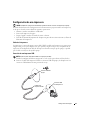 27
27
-
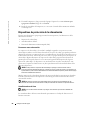 28
28
-
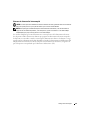 29
29
-
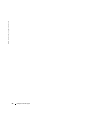 30
30
-
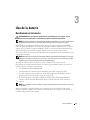 31
31
-
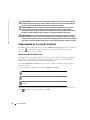 32
32
-
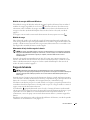 33
33
-
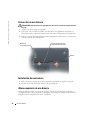 34
34
-
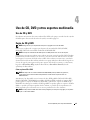 35
35
-
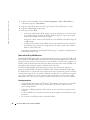 36
36
-
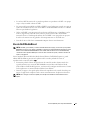 37
37
-
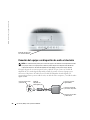 38
38
-
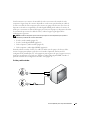 39
39
-
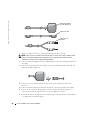 40
40
-
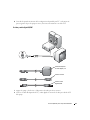 41
41
-
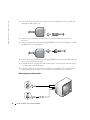 42
42
-
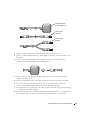 43
43
-
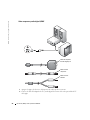 44
44
-
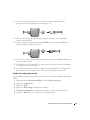 45
45
-
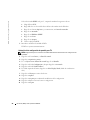 46
46
-
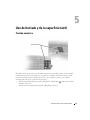 47
47
-
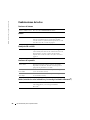 48
48
-
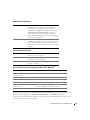 49
49
-
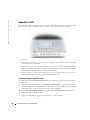 50
50
-
 51
51
-
 52
52
-
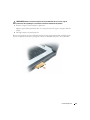 53
53
-
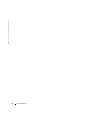 54
54
-
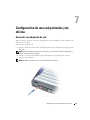 55
55
-
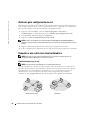 56
56
-
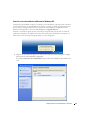 57
57
-
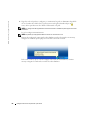 58
58
-
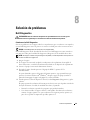 59
59
-
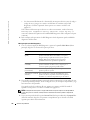 60
60
-
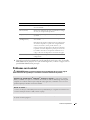 61
61
-
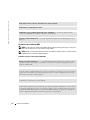 62
62
-
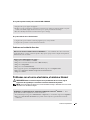 63
63
-
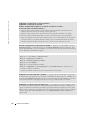 64
64
-
 65
65
-
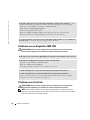 66
66
-
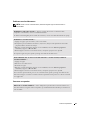 67
67
-
 68
68
-
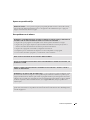 69
69
-
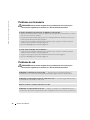 70
70
-
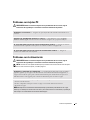 71
71
-
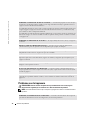 72
72
-
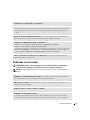 73
73
-
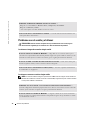 74
74
-
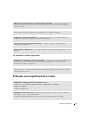 75
75
-
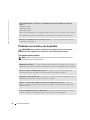 76
76
-
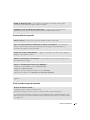 77
77
-
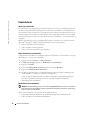 78
78
-
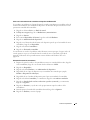 79
79
-
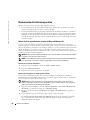 80
80
-
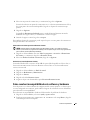 81
81
-
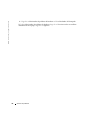 82
82
-
 83
83
-
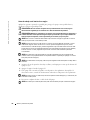 84
84
-
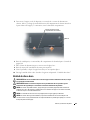 85
85
-
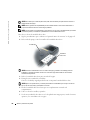 86
86
-
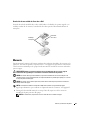 87
87
-
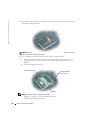 88
88
-
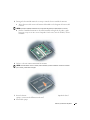 89
89
-
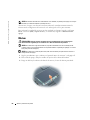 90
90
-
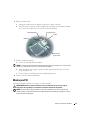 91
91
-
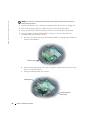 92
92
-
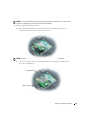 93
93
-
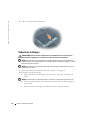 94
94
-
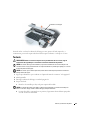 95
95
-
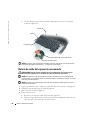 96
96
-
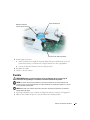 97
97
-
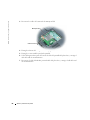 98
98
-
 99
99
-
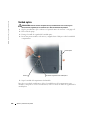 100
100
-
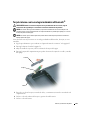 101
101
-
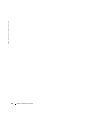 102
102
-
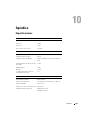 103
103
-
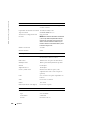 104
104
-
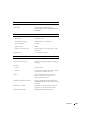 105
105
-
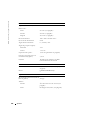 106
106
-
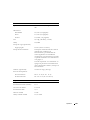 107
107
-
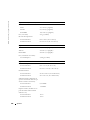 108
108
-
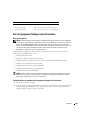 109
109
-
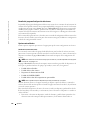 110
110
-
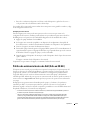 111
111
-
 112
112
-
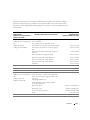 113
113
-
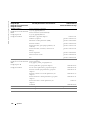 114
114
-
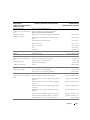 115
115
-
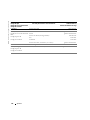 116
116
-
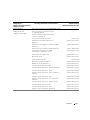 117
117
-
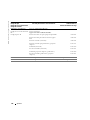 118
118
-
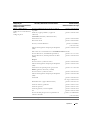 119
119
-
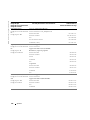 120
120
-
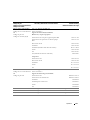 121
121
-
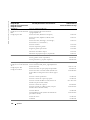 122
122
-
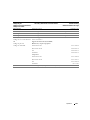 123
123
-
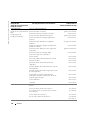 124
124
-
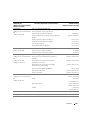 125
125
-
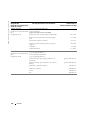 126
126
-
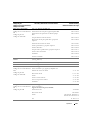 127
127
-
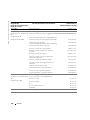 128
128
-
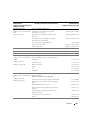 129
129
-
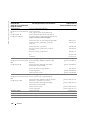 130
130
-
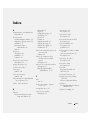 131
131
-
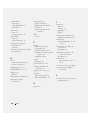 132
132
-
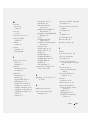 133
133
-
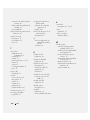 134
134
Dell Inspiron XPS Gen 2 Manual do proprietário
- Tipo
- Manual do proprietário
em outras línguas
Artigos relacionados
-
Dell Inspiron 5160 Manual do proprietário
-
Dell PP09S Manual do usuário
-
Dell Inspiron 710M Manual do proprietário
-
Dell Inspiron 1150 Manual do proprietário
-
Dell Inspiron 9100 Manual do proprietário
-
Dell XPS M1210 Manual do proprietário
-
Dell Inspiron 9400 Manual do proprietário
-
Dell XPS M1710 Manual do proprietário
-
Dell Latitude D630 ATG Guia de usuario
-
Dell Latitude D830 Guia de usuario